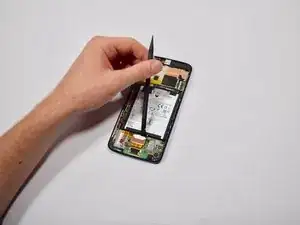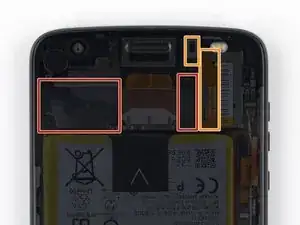Einleitung
Wenn die Kamera in deinem Motorola Moto Z2 Force defekt oder kaputt ist, kannst du sie mithilfe dieser Anleitung austauschen.
Entlade vor Reparaturbeginn zur Sicherheit den Akku bis unter 25%. Du reduzierst dadurch das Risiko eines Brandschadens, selbst wenn du den Akku versehentlich während der Reparatur beschädigst. Wenn dein Akku aufgebläht ist, dann musst du geeignete Vorsichtsmaßnahmen treffen.
Warnhinweis: die Displayeinheit besteht bei diesem Gerät aus einem starren Mittelrahmen und einem flexiblen Plastikdisplay, welche während des Zerlegens voneinander getrennt werden könnten. Bei zuviel Wärmezufuhr kann das Display Blasen schlagen oder sich verbiegen, das kann nur schwer repariert werden. Wenn du die Displayeinheit wieder verwenden möchtest, dann beachte sorgfältig alle Warnhinweise und erwärme das Display nicht.
Werkzeuge
Ersatzteile
-
-
Wenn du die Displaykanten vom Rahmen entfernst, musst du fünf Clips aus Metall lösen, die das Display halten.
-
Drei Clips sind auf der linken Seite, drei auf der rechten.
-
Du musst dich mit dem Plektrum um diese Clips herumarbeiten, um sie ganz zu lösen.
-
Entweder fährst du mit dem Plektrum vorsichtig um die Clips herum oder du lässt ein Plektrum auf einer Seite des Clips stecken und arbeitest mit einem anderen Plektrum auf der anderen Seite weiter.
-
-
-
Setze einen Jimmy oder ein anderes Metallwerkzeug zwischen der rechten Seite des Plastikdisplays und dem Rahmen nahe an den Seitentasten des Smartphones ein.
-
Kippe den Jimmy nach unten und drücke ihn gleichzeitig tiefer in den Spalt hinein, so dass die rechte Seite der Displayeinheit hochgehebelt wird.
-
-
-
Lasse zunächst den Jimmy stecken und setze ein Plektrum unter den silberfarbenen Mittelrahmen an der gleichen Stelle über den Jimmy ein.
-
Entferne den Jimmy.
-
-
-
Schiebe das Plektrum an der gesamten rechten Kante entlang, um die Clips und den Kleber zu lösen.
-
-
-
Wenn die rechte Kante komplett abgelöst ist, dann schiebe das Plektrum um die rechte untere Ecke des Gerätes herum, bis es unter der Unterkante der Einheit steht.
-
Schiebe das Werkzeug unter der Unterkante des Smartphones entlang, wobei du den Kleber auftrennst und die Plastikrasten öffnest.
-
Lasse das Werkzeug unter der Unterkante der Displayeinheit stecken, so dass sie nicht wieder festkleben kann. Benutze für den nächsten Schritt ein neues Werkzeug.
-
-
-
Wenn du dich an die linke Seite machst, achte darauf, dass du das Displaykabel nahe des unteren Endes nicht beschädigst.
-
-
-
Setze ein weiteres Plektrum an der Unterkante ein und schiebe es um die linke untere Ecke des Gerätes herum, so dass es unter der linken Seite der Einheit steckt.
-
Schiebe das Plektrum an der linken Seite entlang. Löse dabei alle Metallclips und den Kleber, mit denen die Displayeinheit befestigt ist.
-
Achte wie vorher darauf, dass wirklich die drei Clips geöffnet werden, so dass die Einheit komplett abgelöst wird.
-
-
-
Schiebe dein Werkzeug unter Oberkante der Displayeinheit entlang und trenne dabei den Kleber auf.
-
-
-
Es gibt zwei große Klebeflächen, die das Display an der oberen Kante festhalten, größer als die 4 mm, die du schon durchgeschnitten hast.
-
Die Sensoreinheit und die Kabel liegen über und rechts der rechten Klebefläche, weshalb du sie beschädigen könntest, wenn du versucht, den Kleber von dort zu lösen. Die folgenden Schritte zeigen dir, wie du den Kleber von der linken Seite aus löst.
-
-
-
Träufle etwas hochkonzentrierten (mehr als 90%igen) Isopropylalkohol unter die linke Kante der Displayeinheit oben am Gerät.
-
Lasse das Gerät etwa fünf Minuten lang senkrecht auf der rechten Seite stehen, so dass sich der Alkohol verteilen und einwirken kann.
-
-
-
Schiebe ein Plektrum so tief wie möglich unter obere die linke Ecke der Displayeinheit, um die linke Klebefläche aufzuschneiden.
-
-
-
Schiebe das flache Ende eines Spudgers langsam und vorsichtig unter die linke Kante der Displayeinheit. Schiebe ihn vorsichtig weiter, um die obere Kante anzuheben und die rechte Klebefläche zu zerschneiden.
-
Bringe mehr Alkohol auf, wenn dies nötig ist. Achte aber darauf, dass es nicht zu viel wird, denn er könnte sonst auch den Kleber an unerwünschten Stellen auflösen. Lasse den Alkohol etwas einwirken, bevor du weiterarbeitest.
-
-
-
Hebe das Display an der rechten Kante an und klappe es nach oben, weg vom Telefon. Das Display ist an der unteren linken Kante noch mit dem Telefon verbunden, entferne es also noch nicht ganz.
-
Falls das Display noch festklebt, erhitze und zerschneide den Kleber an den notwendigen Stellen nochmal.
-
-
-
Benutze eine Pinzette, um den schwarzen Klebestreifen über dem Anschluss für das Displaykabel zu entfernen.
-
-
-
Nutze die Spitze eines Spudgers, um den Verschlussbügel der ZIF Verbindung umzulegen.
-
Ziehe das Flachbandkabel mit einer Pinzette aus dem Anschluss heraus.
-
-
-
Benutze eine Pinzette, um die beiden Stücke schwarzes Klebeband abzuziehen, die den Akku halten.
-
-
-
Löse die kleine schwarze Halterung, die den Akkuanschluss bedeckt, mit einem Plektrum. Die Halterung ist ein bisschen festgeklebt.
-
Entferne die Halterung mit deinen Fingern oder einer Pinzette.
-
-
-
Löse den Akkuanschluss mit der Spitze eines Spudgers: Heble ihn gerade nach oben und trenne ihn.
-
-
-
Setze das flache Ende eines Nylon-Spudgers in die Seite der Rückkamera gleich beim Akku.
-
Heble die Kamera hoch, indem du den Spudger herunterdrückst, bis sich die Kamera herauslöst.
-
-
-
Setze das flache Ende des Nylon-Spudgers unter die schwarze Verriegelung.
-
Löse das Flachbandkabel, indem du die Verriegelung mit dem Spudger hochziehst.
-
Ziehe die Rückkamera vorsichtig in Richtung Unterkante des Smartphones, um sie von der Platine zu trennen.
-
Um dein Gerät wieder zusammenzubauen, folge den Schritten dieser Anleitung in umgekehrter Reihenfolge.
2 Kommentare
where do you buy the new camera?
This is the most detailed guide I’ve ever seen. This guy is excellent! Maybe a bit over descriptive for me but only because I’ve worked on phones alot. A rookie with little mechanical knowledge can be successful following this guys plan and especially with perfect accompanying pictures. Serious presentation, great teaching skills. Understands how to transfer information.
Sincerely Thanks, Michael Lucas